Pythonで画像の解像度サイズを変更する方法
Python は画像の解像度サイズを変更します
画像解像度とは、画像に保存されている情報量を指し、画像の 1 インチあたりのピクセル数を指します。解像度の単位は PPI (ピクセル/インチ) です。 ). 通常、これはインチあたりのピクセル数と呼ばれます。画像の解像度は通常、画像の鮮明さを変更するために PS で使用されます。
画像の解像度のサイズは実験の進行に影響します。適切な解像度を変更すると、実験を完璧に進めることができます。
画像の解像度は、Python プログラムを使用して調整できます。
# -*- codeing = utf-8 -*-
# @Time : 2022/5/1 13:23
# @Author : ning
# @File : 5.1demo.py
# @software : PyCharm
import matplotlib.pyplot as plt
from PIL import Image
def produceImage(file_in, width, height, file_out):
image = Image.open(file_in)
resized_image = image.resize((width, height), Image.ANTIALIAS)
resized_image.save(file_out)
if __name__ == '__main__':
file_in = '9.jpg'
width = 256 #调整的分辨率大小
height = 256
file_out = 'demo9.png'
# 分辨率
produceImage(file_in, width, height, file_out)画像解像度の Python バッチ変更
Python コードを使用して画像の解像度を指定します。注: この変更されたコードを実行すると、元の画像 が、指定された解像度で新しく生成された画像 で上書きされます。このプログラムは バッチ処理 で、フォルダー内のすべての画像の解像度を直接指定できます。
読者は次の 2 つの場所のパラメータを変更するだけで済みます:
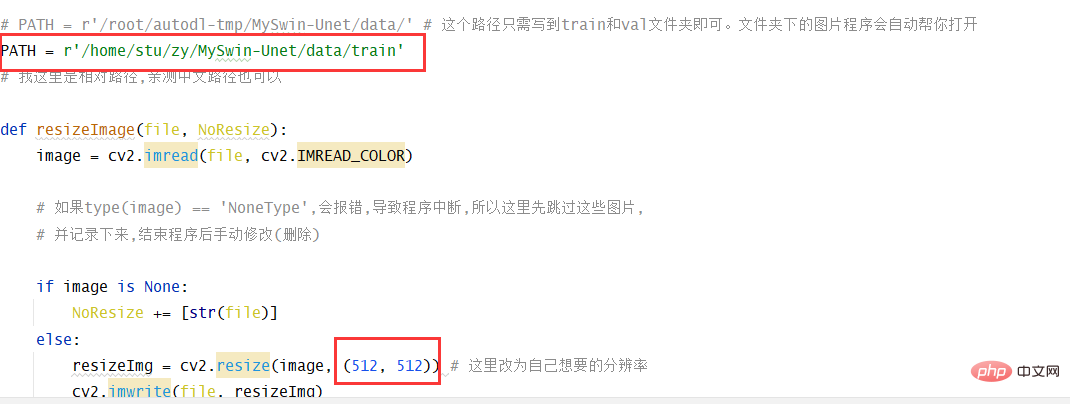
ソース コードは次のとおりです:
"""
批处理文件夹train下的images和labels文件夹中的图片,进行重新修改尺寸操作,并替换保存。
注意是**批处理**,会把train中所有的文件夹下的所有图片都修改分辨率。
敲黑板,划重点!!!会直接把 原分辨率 的图片替换为 指定分辨率的图片!!!
文件夹结构:
PATH:'/home/stu/zy/MySwin-Unet/data/train'
childPATH:PATH下的'/labels'
childPATH:PATH下的'images'
"""
import cv2
import os
import sys
# PATH = r'/root/autodl-tmp/MySwin-Unet/data/' # 这个路径只需写到train和val文件夹即可。文件夹下的图片程序会自动帮你打开
PATH = r'/home/stu/zy/MySwin-Unet/data/train'
# 我这里是相对路径,亲测中文路径也可以
def resizeImage(file, NoResize):
image = cv2.imread(file, cv2.IMREAD_COLOR)
# 如果type(image) == 'NoneType',会报错,导致程序中断,所以这里先跳过这些图片,
# 并记录下来,结束程序后手动修改(删除)
if image is None:
NoResize += [str(file)]
else:
resizeImg = cv2.resize(image, (512, 512)) # 这里改为自己想要的分辨率
cv2.imwrite(file, resizeImg)
cv2.waitKey(100)
def resizeAll(root):
# 待修改文件夹
fileList = os.listdir(root)
# 输出文件夹中包含的文件
# print("修改前:"+str(fileList))
# 得到进程当前工作目录
currentpath = os.getcwd()
# 将当前工作目录修改为待修改文件夹的位置
os.chdir(root)
NoResize = [] # 记录没被修改的图片
for file in fileList: # 遍历文件夹中所有文件
file = str(file)
resizeImage(file, NoResize)
print("---------------------------------------------------")
os.chdir(currentpath) # 改回程序运行前的工作目录
sys.stdin.flush() # 刷新
print('没别修改的图片: ', NoResize)
if __name__ == "__main__":
# 子文件夹
for childPATH in os.listdir(PATH):
# 子文件夹路径
childPATH = PATH + '/' + str(childPATH)
# print(childPATH)
resizeAll(childPATH)
print('------修改图片大小全部完成❥(^_-)')以上がPythonで画像の解像度サイズを変更する方法の詳細内容です。詳細については、PHP 中国語 Web サイトの他の関連記事を参照してください。

ホットAIツール

Undresser.AI Undress
リアルなヌード写真を作成する AI 搭載アプリ

AI Clothes Remover
写真から衣服を削除するオンライン AI ツール。

Undress AI Tool
脱衣画像を無料で

Clothoff.io
AI衣類リムーバー

AI Hentai Generator
AIヘンタイを無料で生成します。

人気の記事

ホットツール

メモ帳++7.3.1
使いやすく無料のコードエディター

SublimeText3 中国語版
中国語版、とても使いやすい

ゼンドスタジオ 13.0.1
強力な PHP 統合開発環境

ドリームウィーバー CS6
ビジュアル Web 開発ツール

SublimeText3 Mac版
神レベルのコード編集ソフト(SublimeText3)

ホットトピック
 7444
7444
 15
15
 1371
1371
 52
52
 76
76
 11
11
 9
9
 6
6
 C言語合計の機能は何ですか?
Apr 03, 2025 pm 02:21 PM
C言語合計の機能は何ですか?
Apr 03, 2025 pm 02:21 PM
C言語に組み込みの合計機能はないため、自分で書く必要があります。合計は、配列を通過して要素を蓄積することで達成できます。ループバージョン:合計は、ループとアレイの長さを使用して計算されます。ポインターバージョン:ポインターを使用してアレイ要素を指し示し、効率的な合計が自己概要ポインターを通じて達成されます。アレイバージョンを動的に割り当てます:[アレイ]を動的に割り当ててメモリを自分で管理し、メモリの漏れを防ぐために割り当てられたメモリが解放されます。
 誰がより多くのPythonまたはJavaScriptを支払われますか?
Apr 04, 2025 am 12:09 AM
誰がより多くのPythonまたはJavaScriptを支払われますか?
Apr 04, 2025 am 12:09 AM
スキルや業界のニーズに応じて、PythonおよびJavaScript開発者には絶対的な給与はありません。 1. Pythonは、データサイエンスと機械学習でさらに支払われる場合があります。 2。JavaScriptは、フロントエンドとフルスタックの開発に大きな需要があり、その給与もかなりです。 3。影響要因には、経験、地理的位置、会社の規模、特定のスキルが含まれます。
 独特の目標は関連していますか?
Apr 03, 2025 pm 10:30 PM
独特の目標は関連していますか?
Apr 03, 2025 pm 10:30 PM
明確で明確なものは区別に関連していますが、それらは異なる方法で使用されます。明確な(形容詞)は、物事自体の独自性を説明し、物事の違いを強調するために使用されます。明確な(動詞)は、区別の動作または能力を表し、差別プロセスを説明するために使用されます。プログラミングでは、個別は、重複排除操作などのコレクション内の要素の独自性を表すためによく使用されます。明確なは、奇数や偶数の偶数を区別するなど、アルゴリズムまたは関数の設計に反映されます。最適化する場合、異なる操作は適切なアルゴリズムとデータ構造を選択する必要がありますが、異なる操作は、論理効率の区別を最適化し、明確で読み取り可能なコードの書き込みに注意を払う必要があります。
 H5ページの生産には継続的なメンテナンスが必要ですか?
Apr 05, 2025 pm 11:27 PM
H5ページの生産には継続的なメンテナンスが必要ですか?
Apr 05, 2025 pm 11:27 PM
H5ページは、コードの脆弱性、ブラウザー互換性、パフォーマンスの最適化、セキュリティの更新、ユーザーエクスペリエンスの改善などの要因のため、継続的に維持する必要があります。効果的なメンテナンス方法には、完全なテストシステムの確立、バージョン制御ツールの使用、定期的にページのパフォーマンスの監視、ユーザーフィードバックの収集、メンテナンス計画の策定が含まれます。
 Cで理解する方法!x?
Apr 03, 2025 pm 02:33 PM
Cで理解する方法!x?
Apr 03, 2025 pm 02:33 PM
!X理解!Xは、C言語の論理的な非操作者です。 Xの値をブーリングします。つまり、虚偽の真の変化、trueへの誤った変更です。ただし、Cの真実と虚偽はブール型ではなく数値で表されていることに注意してください。非ゼロは真であると見なされ、0のみが偽と見なされます。したがって、!xは正の数と同じ負の数を扱い、真実と見なされます。
 c言語でsumとはどういう意味ですか?
Apr 03, 2025 pm 02:36 PM
c言語でsumとはどういう意味ですか?
Apr 03, 2025 pm 02:36 PM
Cには組み込みの合計関数はありませんが、次のように実装できます。ループを使用して要素を1つずつ蓄積します。ポインターを使用して、要素に1つずつアクセスして蓄積します。大量のデータ量については、並列計算を検討してください。
 58.com作業ページでリアルタイムアプリケーションと視聴者のデータを取得する方法は?
Apr 05, 2025 am 08:06 AM
58.com作業ページでリアルタイムアプリケーションと視聴者のデータを取得する方法は?
Apr 05, 2025 am 08:06 AM
クロール中に58.com作業ページの動的データを取得するにはどうすればよいですか? Crawlerツールを使用して58.comの作業ページをrawったら、これに遭遇する可能性があります...
 PSが荷重を見せ続ける理由は何ですか?
Apr 06, 2025 pm 06:39 PM
PSが荷重を見せ続ける理由は何ですか?
Apr 06, 2025 pm 06:39 PM
PSの「読み込み」の問題は、リソースアクセスまたは処理の問題によって引き起こされます。ハードディスクの読み取り速度は遅いか悪いです。CrystaldiskInfoを使用して、ハードディスクの健康を確認し、問題のあるハードディスクを置き換えます。不十分なメモリ:高解像度の画像と複雑な層処理に対するPSのニーズを満たすためのメモリをアップグレードします。グラフィックカードドライバーは時代遅れまたは破損しています:ドライバーを更新して、PSとグラフィックスカードの間の通信を最適化します。ファイルパスが長すぎるか、ファイル名に特殊文字があります。短いパスを使用して特殊文字を避けます。 PS独自の問題:PSインストーラーを再インストールまたは修理します。




